-
「My Y!mobile」へログインする方法を教えてください。
-
自動で本人確認を行いログインする方法と、SoftBank ID(携帯電話番号または英数字のID)とパスワードでログインする方法、機種契約番号とパスワードでログインする方法、専用のアプリケーションからログインする方法があります。
1348人の方の参考になっています。
- ※
エラー画面が表示された場合はこちらをご確認ください。

My Y!mobileへのログイン方法を教えてください!
Wi-Fiをオフに設定し、ワイモバイルの通信回線をご利用すると自動で本人確認を行い、かんたんにMy Y!mobileへログインすることができます♪
Wi-Fiをオフに設定した状態で、My Y!mobileにログインしてください!
Wi-Fiをオフにする方法は以下をご確認ください。
-
iPhone をご利用の場合
Wi-Fiをオフにする方法について詳しくはこちらをご確認ください。
-
スマートフォンをご利用の場合
- ※
画像は Android One S8(Android™ 11)を例としています。
その他の機種をご利用の場合はこちらをご確認ください。
2本指で「ステータスバー」を下にスライド
- ※
「設定」のアプリケーションからも設定できます。その場合、「3」の項目へ進んでください。
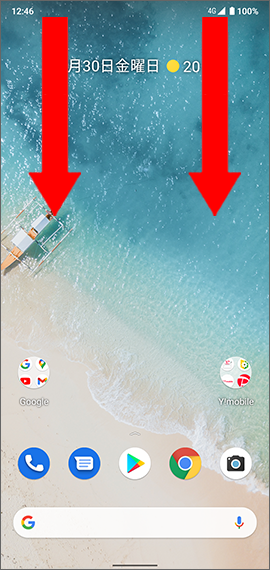
「クイック設定」をタップ
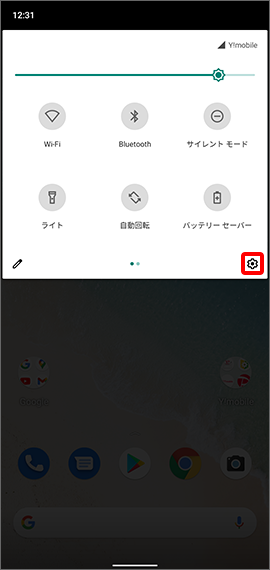
「ネットワークとインターネット」をタップ
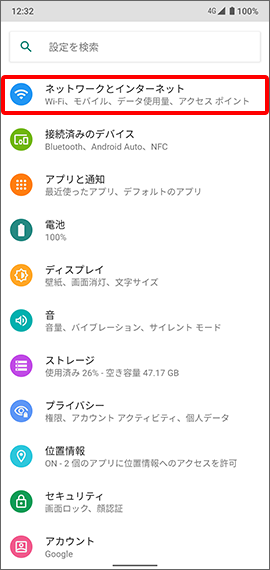
「Wi-Fi」を
 (オフ)に切り替えると、設定完了
(オフ)に切り替えると、設定完了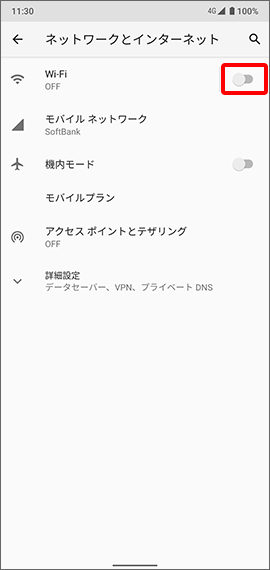
- ※

Wi-Fiの設定をオフに設定しました!
My Y!mobileにはどこからログインできますか?My Y!mobileにログインする方法によって手順が異なります!
ログインする方法を以下よりお選びください♪
-
自動でログインする方法
自動でログインする場合は、Wi-Fiをオフに設定した状態でMy Y!mobileにアクセスしてください♪


アクセスしました!
次に「Wi-Fi OFFして自動ログイン」をタップしてください!
- ※
すでにWi-Fiがオフに設定されている場合は、自動でログインされます。

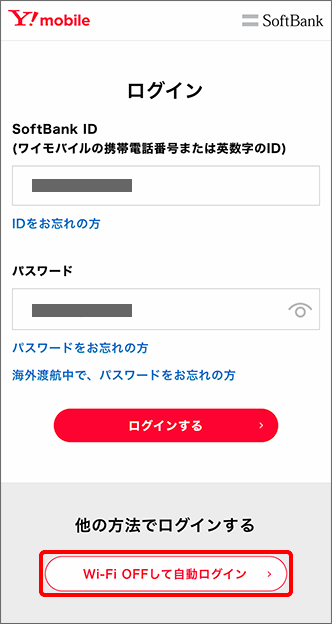

タップしました!
次はどうすればいいですか?Wi-Fiをオンに設定している場合はオフに設定し、「ログインする」をタップすることでログインすることができます♪

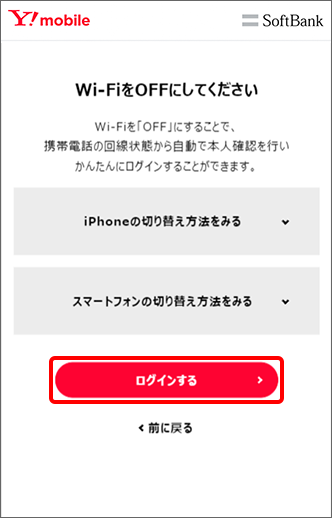
- ※
-
SoftBank ID(携帯電話番号または英数字のID)とパスワードでログインする方法
こちらからMy Y!mobileにアクセスし、「携帯電話番号」または「SoftBank ID」(英数字)と「パスワード」をご入力し、「ログインする」をタップすることで、My Y!mobileにログインができます♪

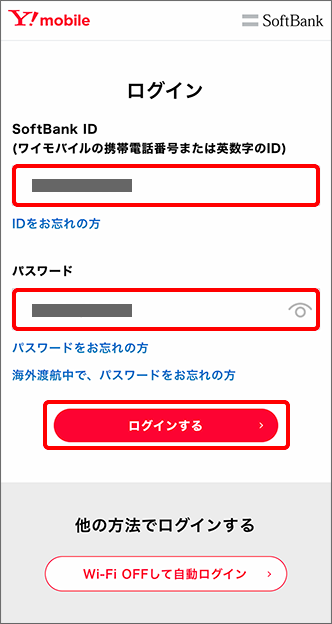

My Y!mobileのパスワードが分からないので、ログインできません…
My Y!mobileのパスワードのご確認方法はこちらをご確認ください♪
- ※

-
機種契約番号とパスワードでログインする方法
こちらからMy Y!mobileにアクセスし、「機種契約番号」と「パスワード」をご入力し、「ログインする」をタップすることで、My Y!mobileにログインができます♪
- ※
- ※

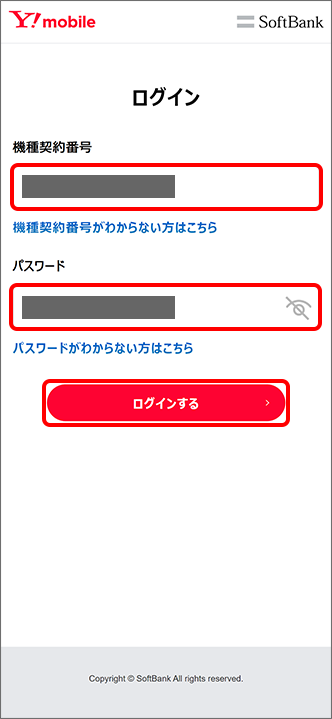
-
専用のアプリケーションからログインをする方法
ホーム画面から「My Y!mobile」アプリケーションをタップしてください♪

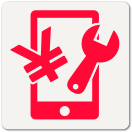

タップしました!
次に「My Y!mobileへログイン」をタップしてください!
- ※
すでにWi-Fiがオフに設定されている場合は、「My Y!mobileへログイン」をタップすると自動でログインされます。

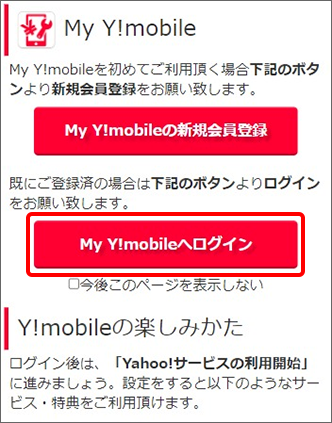

タップしたら、ログイン画面が表示されました!
My Y!mobileのログイン画面が表示された場合は、「SoftBank ID(携帯電話番号または英数字のID)とパスワードでログインする方法」をご確認ください♪

- ※

ログインできました、ありがとうございました!
ご参考
- セキュリティ番号のご入力を求められた場合は、SMS(メール)で送られている3桁のセキュリティ番号をMy Y!mobileの画面にご入力ください。
- 暗証番号のご入力が求められた場合は、ご契約時に決めた4桁の暗証番号のご入力が必要です。
4桁の暗証番号がご不明な場合はこちらをご確認ください。
- ※












